SORACOM Peek (以下、Peek) の「パケットキャプチャセッション」を作成すると、一定時間 IoT SIM のパケットをキャプチャできます。これを、Peek for SIM と呼びます。
パケットキャプチャセッションが終了すると、pcap 形式のパケットキャプチャファイルをダウンロードできます。パケットキャプチャファイルは、Wireshark などのパケットアナライザで解析できます。
バーチャル SIM/Subscriber のパケットはキャプチャできません
バーチャル SIM/Subscriber を追加した IoT SIM のパケットキャプチャセッションを作成すると、IoT SIM のパケットのみがキャプチャされます。
準備
あらかじめ、以下の準備をしてください。
IoT SIM を利用するデバイスで、SORACOM に接続する。
各種デバイスでの IoT SIM の使用例については、各種デバイスで SORACOM Air を使用する を参照してください。
ステップ 1: 新しいパケットキャプチャセッションを作成する
ユーザーコンソール にログインします。
→ → の順にクリックします。
SIM 管理画面が表示されます。
パケットをキャプチャする IoT SIM にチェックを入れて、 → の順にクリックします。
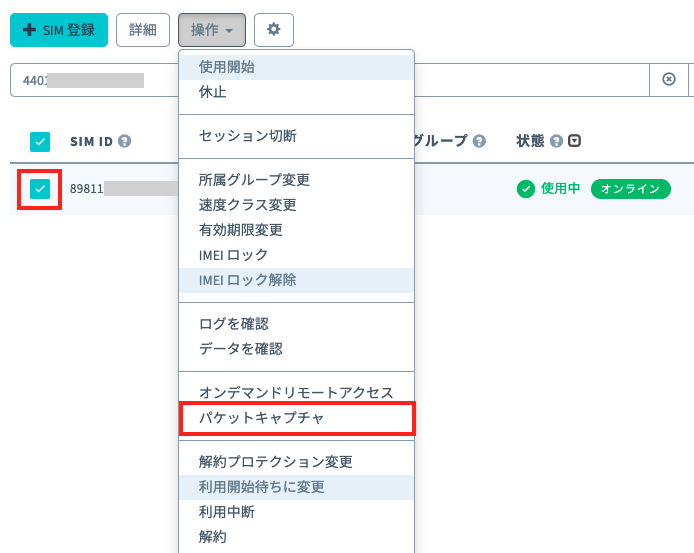
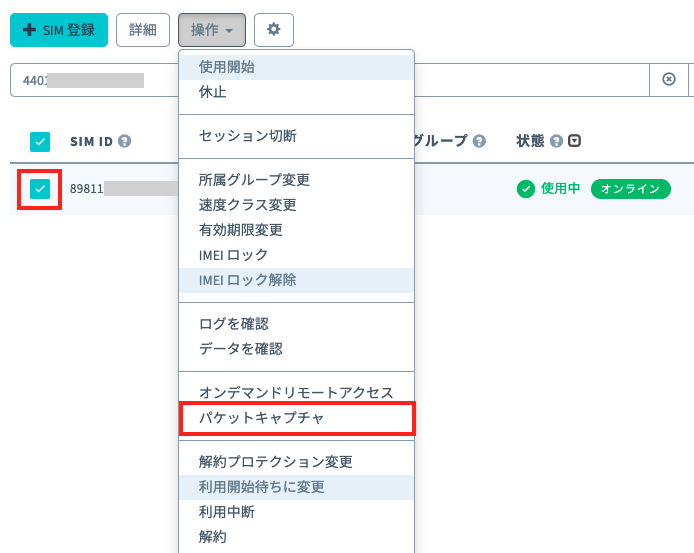
SIM 詳細画面の タブが表示されます。
をクリックします。
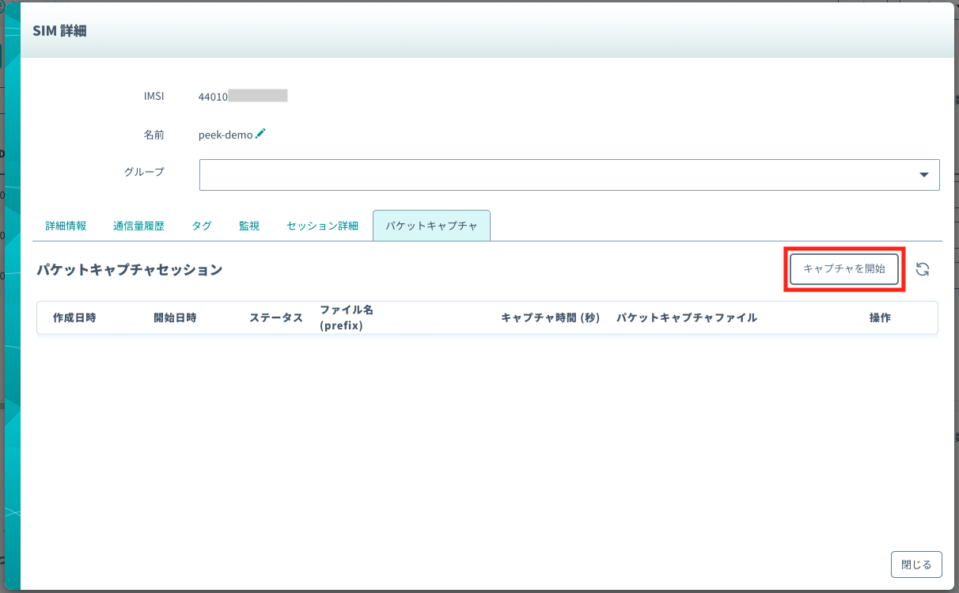
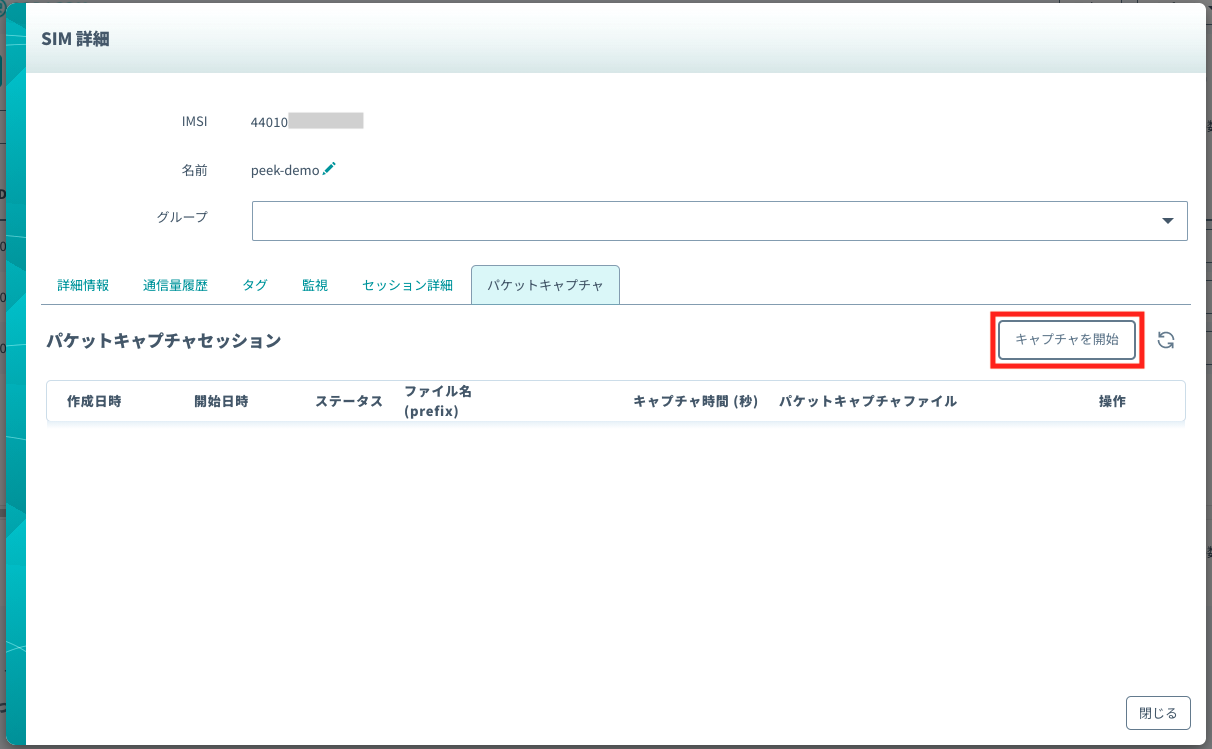
「パケットキャプチャセッションを開始」画面が表示されます。
以下のパラメータを設定して、 をクリックします。
項目 説明 パケットキャプチャファイルのプレフィックス (先頭に付与する文字列) を指定します (最大 100 文字)。使用できる文字は、半角英数字 ( a~z、A~Z、0~9) または記号 (_、-) です。* 60 ~ 86400 秒 (24 時間) の範囲で指定します。 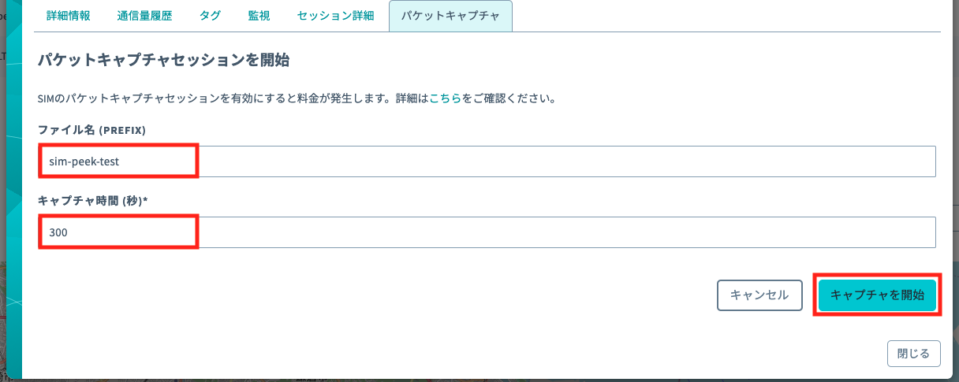
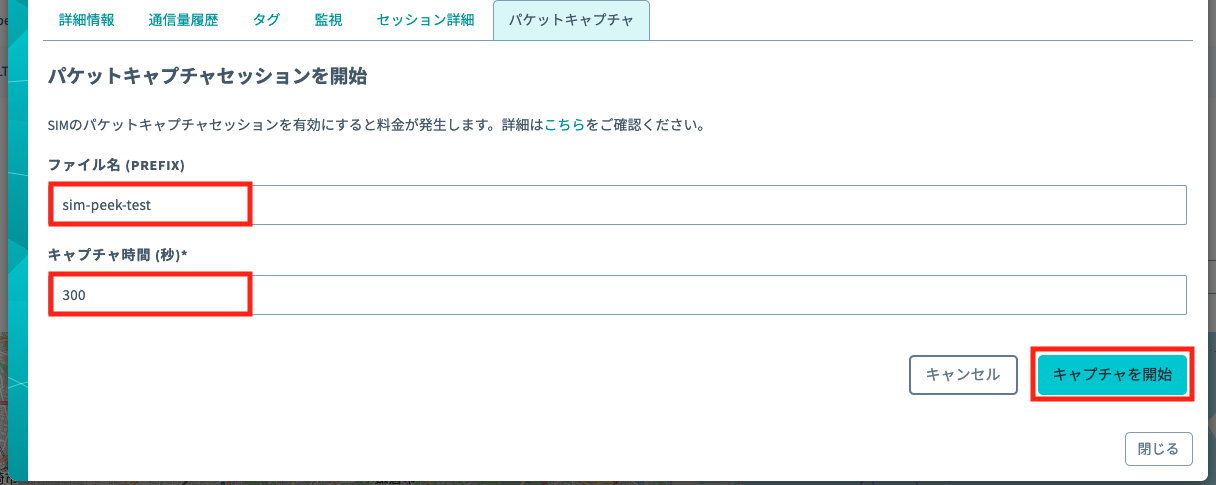
パケットキャプチャセッションが作成され、「パケットキャプチャセッション」画面が表示されます。
パケットキャプチャセッションは IoT SIM ごとに 1 件しか作成できません
同一の IoT SIM で、すでにパケットキャプチャセッションが作成されている場合は、新しいパケットキャプチャセッションは作成できません。
ステップ 2: パケットキャプチャセッション一覧を確認する
作成されたパケットキャプチャセッションは、SIM 詳細画面の タブに表示されます。表示される内容は以下のとおりです。
| 項目 | 説明 |
|---|---|
| 作成日時 | パケットキャプチャセッションの作成が要求された日時です。 |
| 開始日時 | パケットキャプチャセッションが開始された日時です。 |
| ステータス | パケットキャプチャセッションの状態です。以下のいずれかが表示されます。
|
| ファイル名 (prefix) | パケットキャプチャファイル名のプレフィックス (先頭に付与する文字列) です。 |
| キャプチャ時間 (秒) | パケットをキャプチャする時間 (秒) です。 |
| パケットキャプチャファイル | パケットキャプチャファイルが準備できると、 と表示されます。 → の順にクリックすると、パケットキャプチャファイルがダウンロードできます。 |
| 操作 | パケットキャプチャセッションを削除、または停止できます。 |
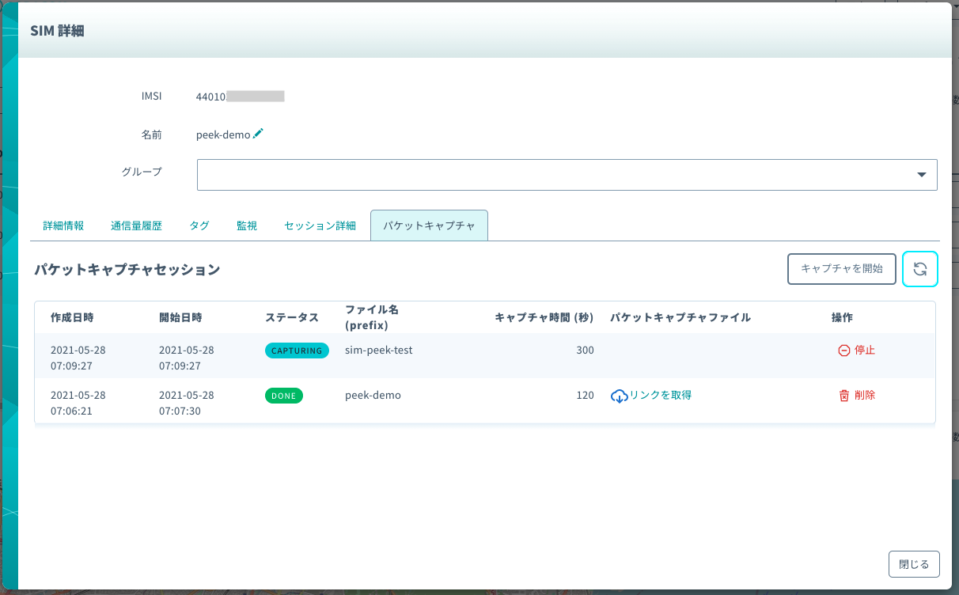
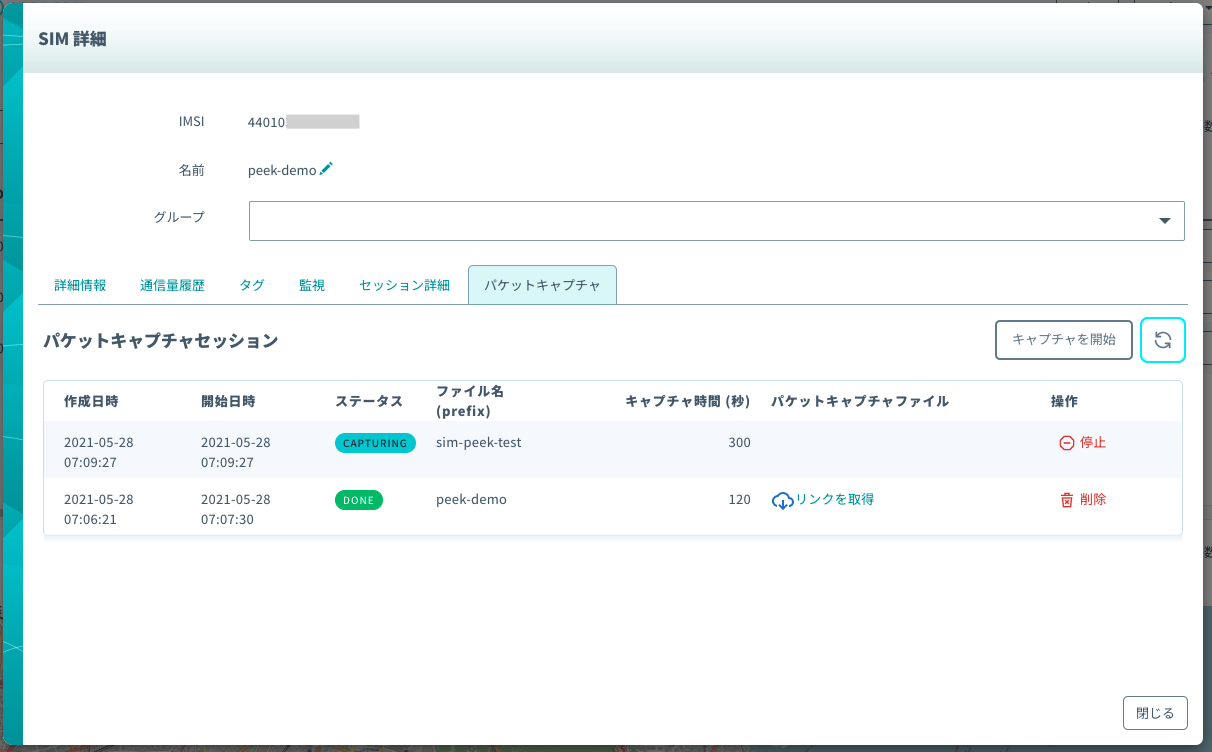
パケットキャプチャセッションは自動的に削除されます
パケットキャプチャセッションは、作成後 7 日 (7 × 24 × 60 × 60 秒) で自動的に削除されます。パケットキャプチャセッションが削除されると、パケットキャプチャファイルはダウンロードできなくなります。削除される前に、ダウンロードしてください。
手動で削除するには、パケットキャプチャセッション一覧で → の順にクリックします。
デバイスのセッションの状態によってパケットキャプチャセッションが開始されるタイミングが異なります
パケットキャプチャセッションを作成したときに、デバイスが SORACOM とのセッションを作成済みかどうかで、パケットキャプチャセッションが開始されるタイミングが異なります。
| デバイスのセッションの状態 | 説明 |
|---|---|
| デバイスがセッションを確立済みの場合 | パケットキャプチャセッションを作成するとすぐに REQUESTED → ACCEPTED → CAPTURING の順にステータスが変わり、パケットのキャプチャが開始されます。その結果、「作成日時」と「開始日時」が同じ日時になります。 |
| デバイスがセッションを切断していた場合 | 次回デバイスがセッションを確立したときに初めて REQUESTED → ACCEPTED → CAPTURING の順にステータスが変わり、パケットのキャプチャが開始されます。その結果、「作成日時」と「開始日時」が異なる日時になります。 |
ステップ 3: パケットを送信する
作成したパケットキャプチャセッションのステータスが REQUESTED に変わったことを確認し、ステップ 1: 新しいパケットキャプチャセッションを作成する でチェックを入れた IoT SIM を利用するデバイスで通信してください。
SORACOM にパケットが届くとパケットのキャプチャが開始され、ステータスが CAPTURING に変わります。
たとえば、IoT SIM を USB ドングルなどで取り付けた Linux デバイスであれば、以下のコマンドで SORACOM にパケットを送信できます。
$ ping -c 4 pong.soracom.io
パケットキャプチャセッションを途中で停止する
で指定した時間が経過する前に、パケットキャプチャセッションを停止できます。
停止したパケットキャプチャセッションは再開できません。
SIM 詳細画面の をクリックし、停止するパケットキャプチャセッションの をクリックして、 をクリックします。
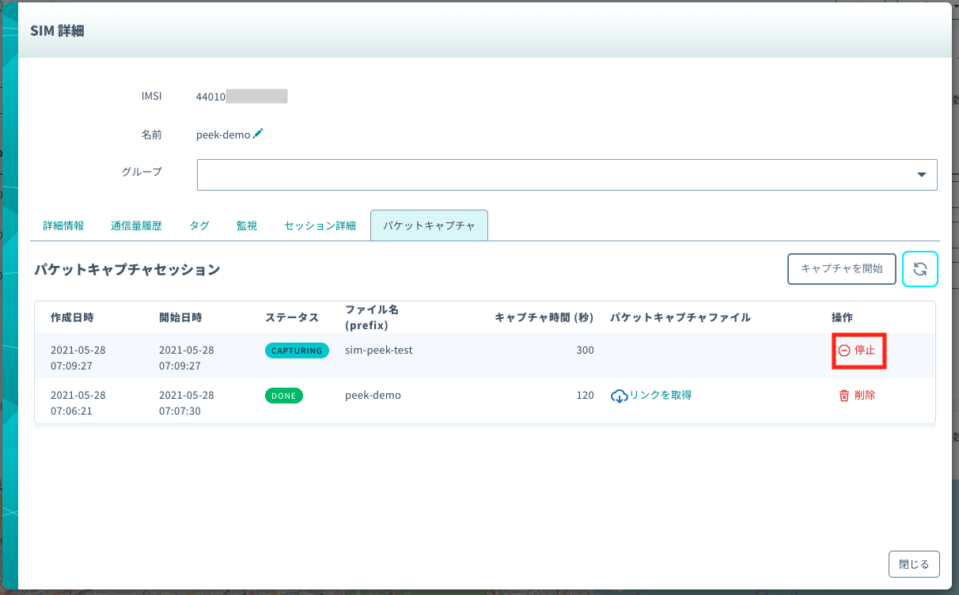
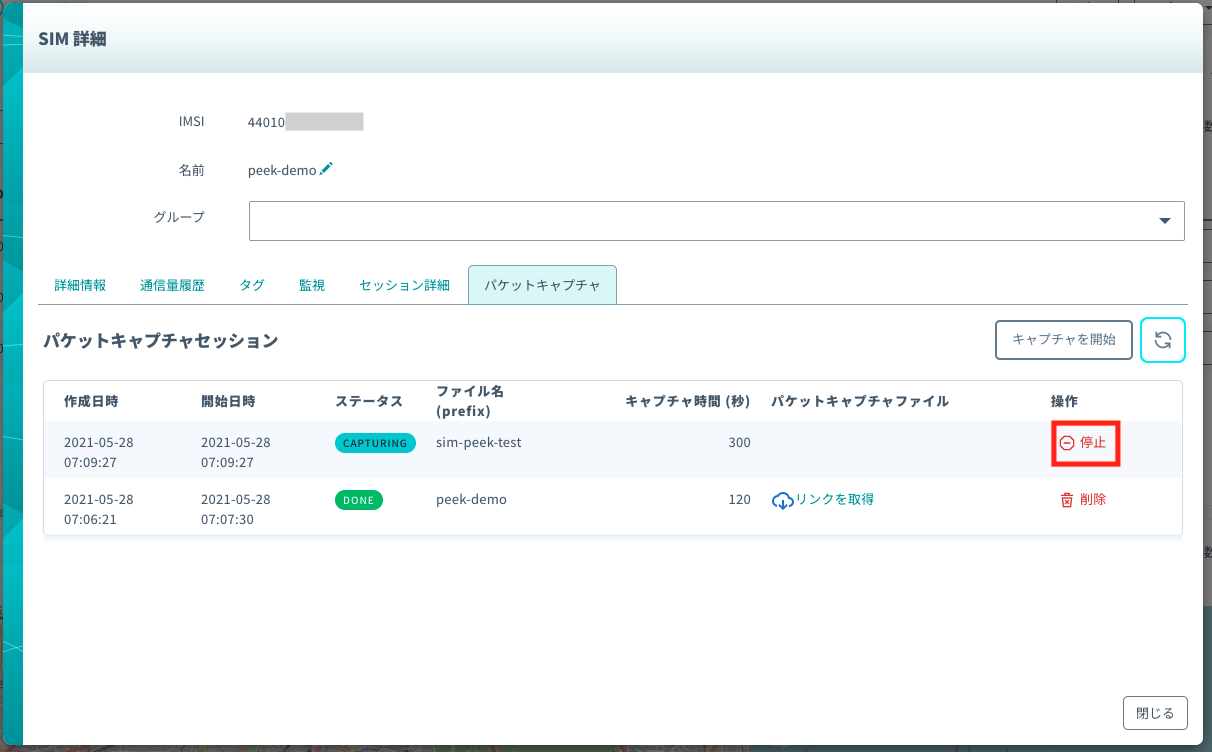
パケットキャプチャセッションが停止され、ステータスの表示が
POSTPROCESSINGに変わり、続けてSTOPPEDまたはDONEに変わります。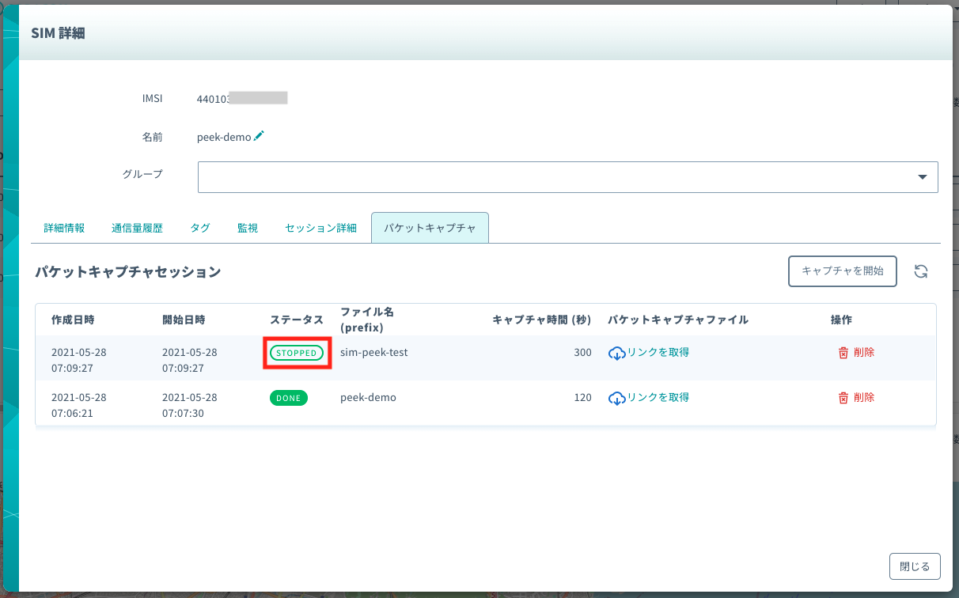
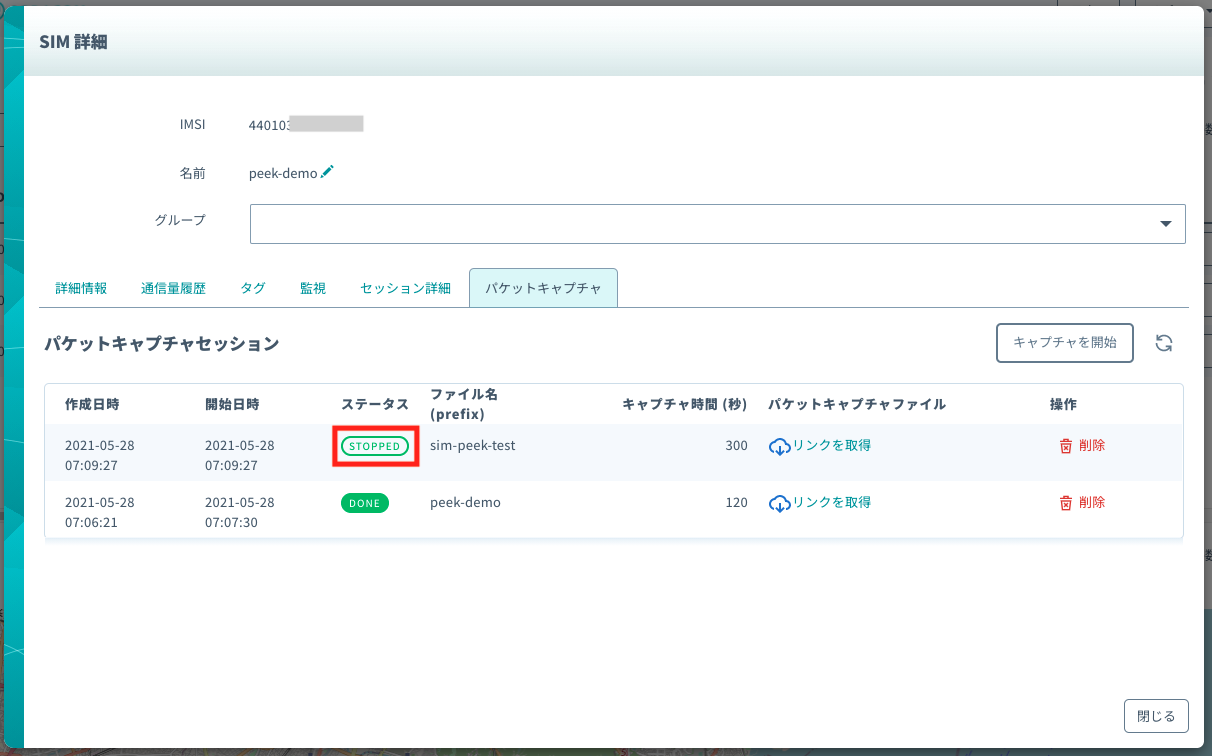
ステータスの表示が変わらない場合は、 タブの右上にある
 (リフレッシュボタン) をクリックします。
(リフレッシュボタン) をクリックします。
ステップ 4: パケットキャプチャファイルをダウンロードする
パケットキャプチャセッションのステータスが DONE または STOPPED になると、pcap 形式のパケットキャプチャファイルをダウンロードできます。
パケットキャプチャセッションは自動的に削除されます
パケットキャプチャセッションは作成後、7 日で自動的に削除されます。削除されると、パケットキャプチャファイルはダウンロードできなくなります。削除される前に、ダウンロードしてください。
SIM 詳細画面の をクリックし、 の をクリックします。
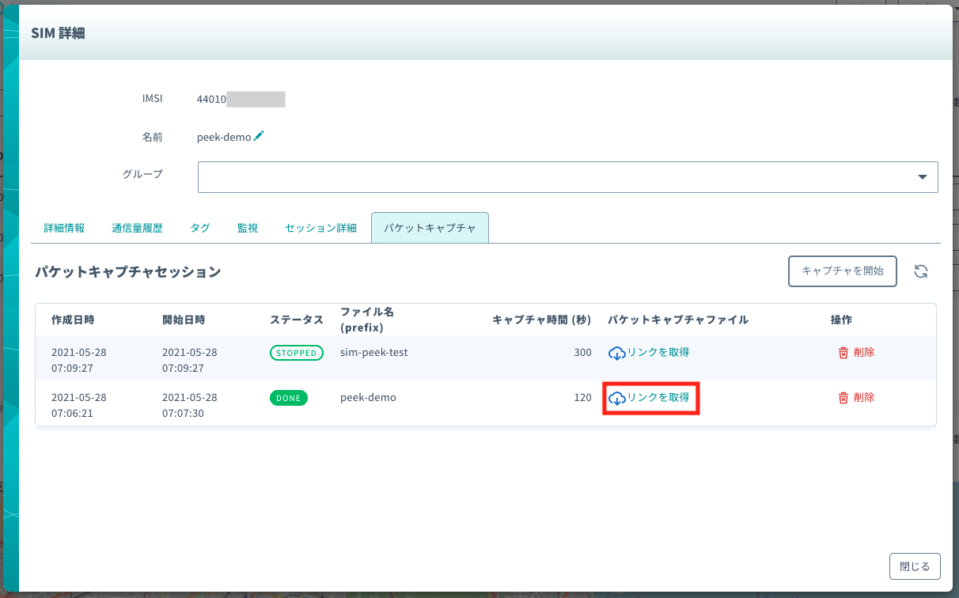
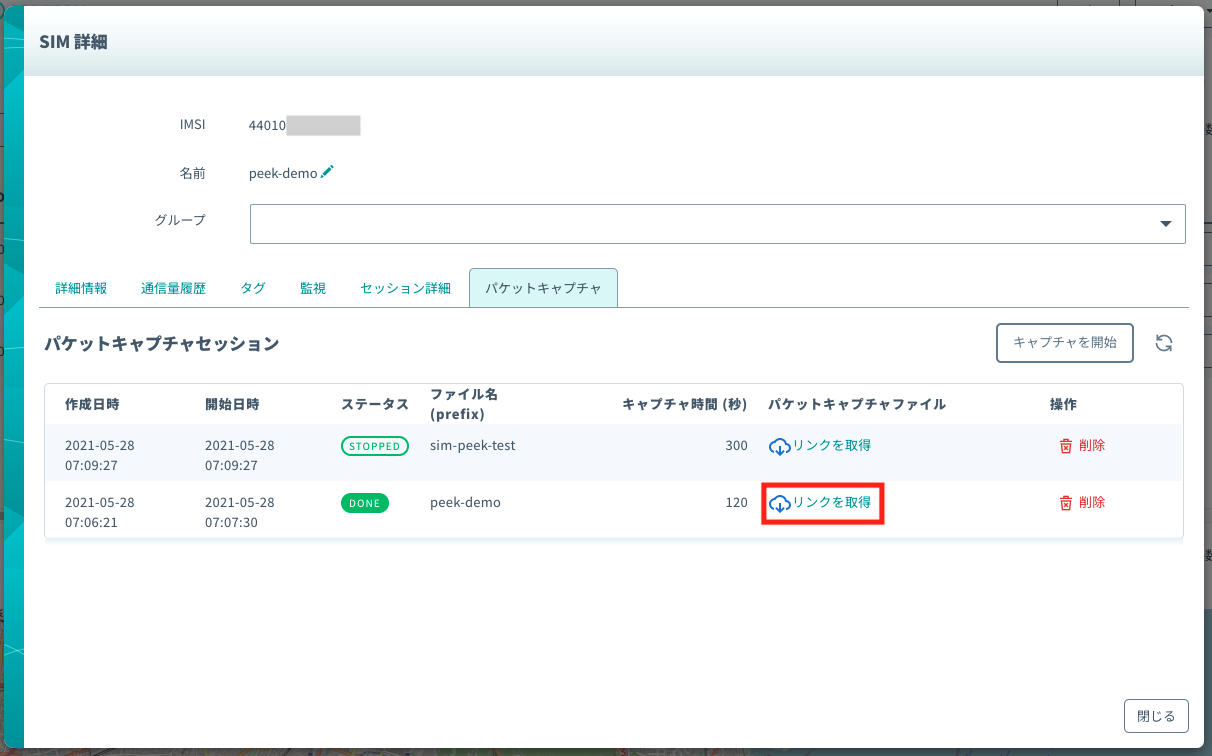
パケットキャプチャファイルのダウンロード URL が取得され、 と表示されます。
をクリックします。
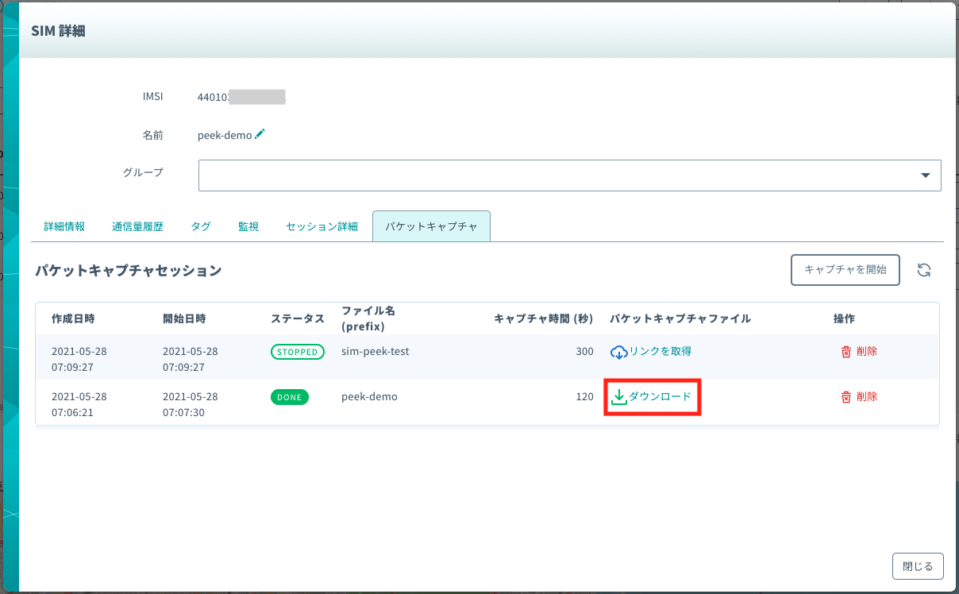
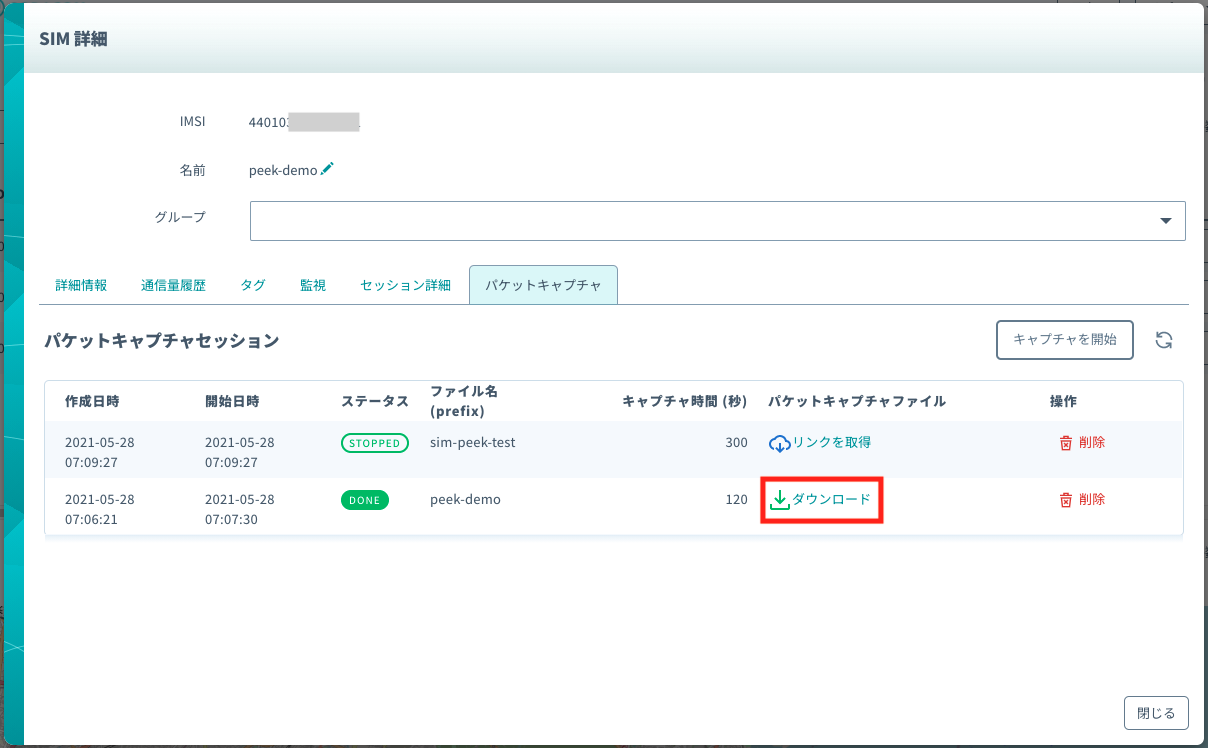
pcap 形式のパケットキャプチャファイルがダウンロードされます。
ダウンロードが開始されない場合、お使いのネットワークでアクセスがブロックされていないか確認してください。
ステップ 5: キャプチャしたパケットを確認する
Wireshark で pcap 形式のファイルを確認する操作を説明します。Wireshark は Windows や Mac OS で利用できるアプリケーションです。あらかじめ、ダウンロードおよびインストールしてください。
Wireshark を起動し、 → の順にクリックし、ステップ 4: パケットキャプチャファイルをダウンロードする でダウンロードした pcap 形式のファイルを選択します。
宛先やパケットの内容を調査します。
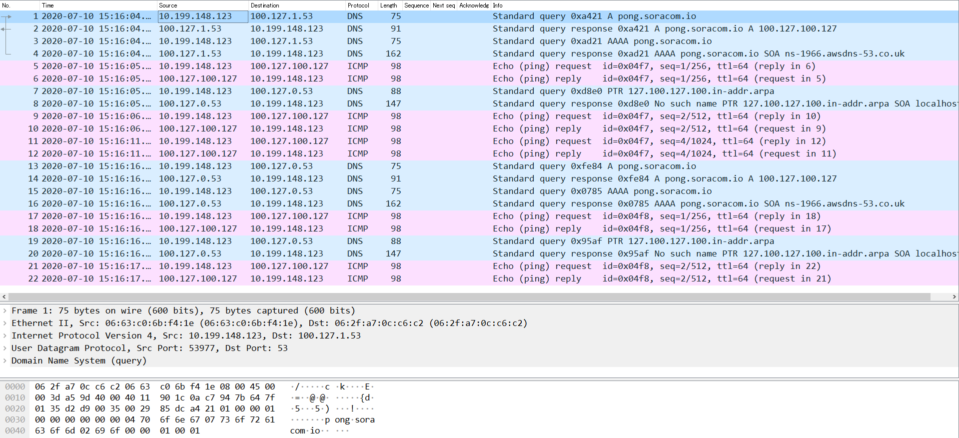
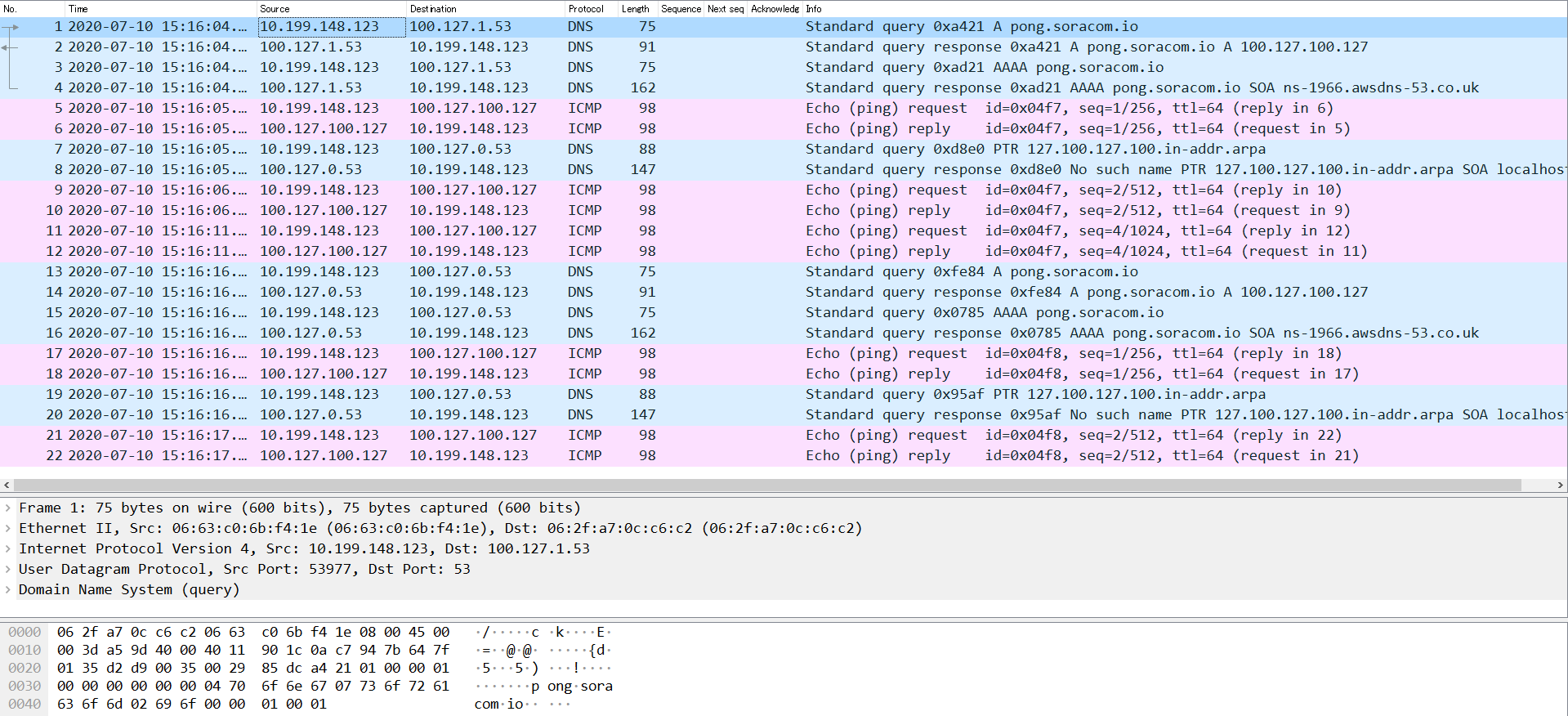
Wireshark の操作方法について
Wireshark · Documentation を参照してください。
SORACOM CLI / SORACOM API の場合
SORACOM CLI または SORACOM API を利用しても、IoT SIM のパケットをキャプチャできます。
- SORACOM CLI を利用するには、あらかじめ SORACOM CLI をインストールし、認証情報を保存してください。詳しくは、SORACOM CLI をインストールする を参照してください。
- SIM ID は、
soracom sims list(Sim:listSims API) で取得できます。
新しいパケットキャプチャセッションを作成する
soracom sims create-packet-capture-session (Sim:createSimPacketCaptureSession API) を使用します。
$ soracom sims create-packet-capture-session --sim-id {sim_id} --duration 300 --prefix "sim-peek-test"
パケットキャプチャセッション一覧を確認する
soracom sims list-packet-capture-sessions (Sim:listSimPacketCaptureSessions API) を使用します。
$ soracom sims list-packet-capture-sessions --sim-id {sim_id}
パケットキャプチャセッションを削除するには
soracom sims delete-packet-capture-session (Sim:deleteSimPacketCaptureSession API) を使用します。
$ soracom sims delete-packet-capture-session --sim-id {sim_id} --session-id {session_id}
パケットキャプチャセッションを途中で停止する
soracom sims stop-packet-capture-session (Sim:stopSimPacketCaptureSession API) を使用します。
$ soracom sims stop-packet-capture-session --sim-id {sim_id} --session-id {session_id}
パケットキャプチャファイルのダウンロード URL を取得する
soracom sims get-packet-capture-session (Sim:getSimPacketCaptureSession API) を使用します。
$ soracom sims get-packet-capture-session --sim-id {sim_id} --session-id {session_id} --raw-output
--raw-output は、ダウンロード URL をそのまま利用できるようにするためのオプションです。
- SORACOM API を利用するには、API キーと API トークンが必要です。詳しくは、API キーと API トークンの取り扱いについて を参照してください。
- SIM ID は、
Sim:listSims APIで取得できます。
新しいパケットキャプチャセッションを作成する
Sim:createSimPacketCaptureSession API を使用します。
$ curl -v -X POST https://api.soracom.io/v1/sims/{sim_id}/packet_capture_sessions \
-H "X-Soracom-API-Key: $X_SORACOM_API_KEY" \
-H "X-Soracom-Token: $X_SORACOM_TOKEN" \
-H "Content-Type: application/json" \
-d '{
"duration": 300,
"prefix": "sim-peek-test"
}'
パケットキャプチャセッション一覧を確認する
Sim:listSimPacketCaptureSessions API を使用します。
$ curl -v -X GET https://api.soracom.io/v1/sims/{sim_id}/packet_capture_sessions \
-H "X-Soracom-API-Key: $X_SORACOM_API_KEY" \
-H "X-Soracom-Token: $X_SORACOM_TOKEN"
パケットキャプチャセッションを削除するには
Sim:deleteSimPacketCaptureSession API を使用します。
$ curl -v -X DELETE https://api.soracom.io/v1/sims/{sim_id}/packet_capture_sessions/{session_id} \
-H "X-Soracom-API-Key: $X_SORACOM_API_KEY" \
-H "X-Soracom-Token: $X_SORACOM_TOKEN"
パケットキャプチャセッションを途中で停止する
Sim:stopSimPacketCaptureSession API を使用します。
$ curl -v -X POST https://api.soracom.io/v1/sims/{sim_id}/packet_capture_sessions/{session_id}/stop \
-H "X-Soracom-API-Key: $X_SORACOM_API_KEY" \
-H "X-Soracom-Token: $X_SORACOM_TOKEN"
パケットキャプチャファイルのダウンロード URL を取得する
Sim:getSimPacketCaptureSession API を使用します。
$ curl -v -X GET https://api.soracom.io/v1/sims/{sim_id}/packet_capture_sessions/{session_id} \
-H "X-Soracom-API-Key: $X_SORACOM_API_KEY" \
-H "X-Soracom-Token: $X_SORACOM_TOKEN"
